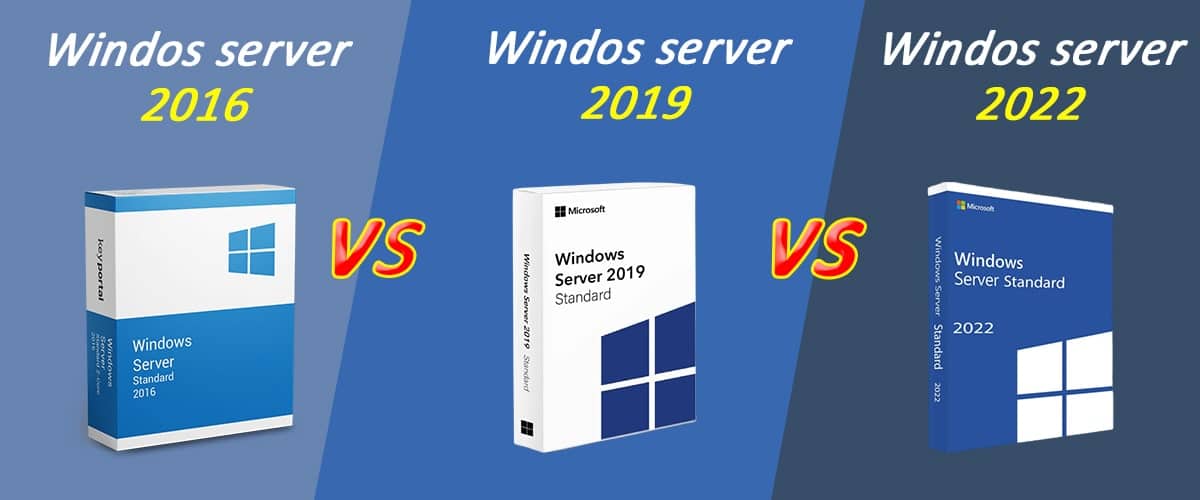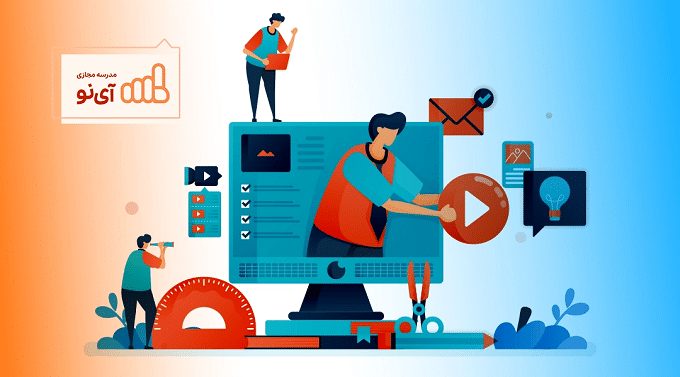صفحه کلید Gboard گوگل یکی از بهترین کیبوردهای مجازی برای گوشی های هوشمند و تبلت ها به شمار می رود که در مقایسه با کیبوردهای پیش فرض گوشی امکانات و قابلیت های بسیار بیشتری را در اختیار شما قرار می دهد.در ادامه این مقاله مهم ترین امکانات و قابلیت های مربوط به این صفحه کلید هوشمند را به شما معرفی خواهیم کرد .
صفحه کلید جی بورد گوگل شامل همه ی ویژگی هایی است که شما از یک صفحه کلید مدرن انتظار دارید .از جمله پشتیبانی از تایپ صوتی و ایموجی ها .اما ویژگی هایی مانند ترجمه همزمان متون، قابلیت جست و جوی مستقیم در گوگل یا پشتیبانی از GIF ها ، باعث می شود که این صفحه کلید در مقایسه با دیگر کیبوردها در جایگاه بالاتری قرار بگیرد.
خوشبختانه صفحه کلید Gboard گوگل علاوه بر اندروید برای کاربران ios هم در دسترس قرار دارد و شما می توانید آن را از گوگل پلی یا اپ استور به راحتی نصب کنید البته تعدادی از ویژگی هایی که در نسخه اندرویدی وجود دارد برای نسخه ios در دسترس نمی باشد .در ادامه می توانید با 15 مورد از امکانات و ترفندهای مربوط به صفحه کلید جی بورد آشنا شوید .
1.ترجمه همزمان جملات تایپ شده
اگر علاقه مند می باشد که با زبان دیگری به غیر از زبان مادری خود برای دیگران پیام ارسال کنید و از طرفی با زبان های دیگر آشنایی ندارید ، جی بورد گوگل به کمک ترجمه همزمان به شما کمک می کند تا با زبان دیگری با دوستان خود در ارتباط باشید .برای مثال می توانید پیام های خود را به فارسی تایپ کنید در حالی که متن اصلی به صورت همزمان به انگلیسی یا زبان دیگری که می خواهید ترجمه خواهد شد .

برای استفاده از این قابلیت در صفحه کلید جی بورد گوگل ، بر روی آیکن G شکل در گوشه بالای کیبورد ضربه بزنید و سپس از گزینه های نمایش داده شده روی آیکن مربوط به ترجمه یا Translate ضربه بزنید .سپس زبان ورودی و خروجی را تعیین کنید .با ضربه زدن روی فلش کوچک سمت راست می توانید زبان مورد علاقه خود را انتخاب کنید .حالا هر چیزی که تایپ کنید به صورت خودکار به زبان دیگر ترجمه خواهد شد .
2.جست و جو در گوگل

شما می توانید در جی بورد مستقیما موضوع مورد نظر خود را از گوگل سرچ کنید و بدون این که به برنامه یا پنجره دیگری بروید ، از نتایج به دست آمده استفاده کنید و یا آن را برای دوستان خود به اشتراک بگذارید .برای استفاده از این قابلیت کاربردی در جی بورد ، روی آیکن G شکل در گوشه سمت چپ صفحه کلید ضربه بزنید و سپس آن چه که می خواهید را در کادر تایپ کنید تا نتایج برای شما نشان داده شود .
همچنین اگر در حال مکالمه و رد و بدل کردن پیام با دوستان خود هستید می توانید با استفاده از آیکن Share در پایین صفحه ، نتایج جست و جو را مستقیما با آن ها به اشتراک بگذارید .
3.پیدا کردن و اشتراک GIF ها
یکی از دلایل محبوبیت صفحه کلید Gboard گوگل مربوط به پشتیبانی کردن از انیمیشن های GIF می باشد .شما می توانید به دو روش فایل های گیف را در جی بورد پیدا کنید و آنها را به اشتراک بگذارید .روش اول که ساده تر می باشد این است که روی آیکن G در گوشه صفحه کلید ضربه بزنید و سپس گزینه GIF را انتخاب کنید .حالا در کادر مربوطه عبارت مورد نظر خود را تایپ کنید تا GIF های مربوط به آن برای شما نشان داده شود .

روش دوم این است که باز هم روی آیکن G ضربه بزنید و سپس روی آیکن جست و جو ضربه بزنید و عبارت مورد نظر که می خواهید برای آن از انیمیشن های GIF استفاده کنید را تایپ کنید .سپس روی دکمه GIF در زیر نتایج جست و جو ضربه بزنید .
4.جست و جو برای ایموجی

ایموجی های بخش مهمی از پیام های ما را در بر می گیرند و به کمک آنها می توانیم به سادگی احساسات و نظرات خود را انتقال دهیم .افزایش تعداد این ایموجی ها باعث شده پیدا کردن گزینه دلخواه سخت تر شود اما در صفحه کلید جی بورد می توانید به راحتی در بخش ایموجی ها ، کلمه مورد نظر را تایپ کنید تا ایموجی های مربوط به آن به شما نشان داده شوند .
5.استفاده از رسم برای پیدا کردن ایموجی

اگر ایموجی مورد نظر خود را با استفاده از تایپ کردن نتوانستید پیدا کنید، این امکان را خواهید داشت تا با کشیدن شکل مورد نظر آنها را پیدا کنید .برای این کار در قسمت مربوط به ایموجی های روی آیکن مداد (دست خط ) ضربه بزنید و سپس در فضای خالی ارائه شده شکلک مورد نظر را رسم کنید تا ایموجی های مربوط نشان داده شوند .
6.از نوار اسپیس به عنوان یک ترک پد استفاده کنید

در صفحه کلید جی بورد شما یک راه آسان برای حرکت و انتقال مکان نما خواهید داشت .برای این کار کافی است که یک ضربه روی دکمه space یا فاصله بزنید و سپس انگشت خود را روی دکمه اسپیس نگه دارید و بدون این که آن را جدا کنید به سمت چپ و راست بکشید تا مکان نما حرکت کند .این ویژگی برای مواقعی که شما یک کلمه را اشتباه تایپ کرده باشید و قصد اصلاح آن را داشته باشید می تواند مفید باشد .
7.تایپ با یک دست
تایپ کردن با یک دست در گوشی های بزرگ می تواند کار سختی باشد و نیاز می باشد که شما از هر دو دست برای این کار استفاده کنید اما خوشبختانه در صفحه کلید جی بورد گوگل این امکان را دارید تا با جمع و جور تر کردن صفحه کلید ، راحت تر از آن با یک دست استفاده کنید .
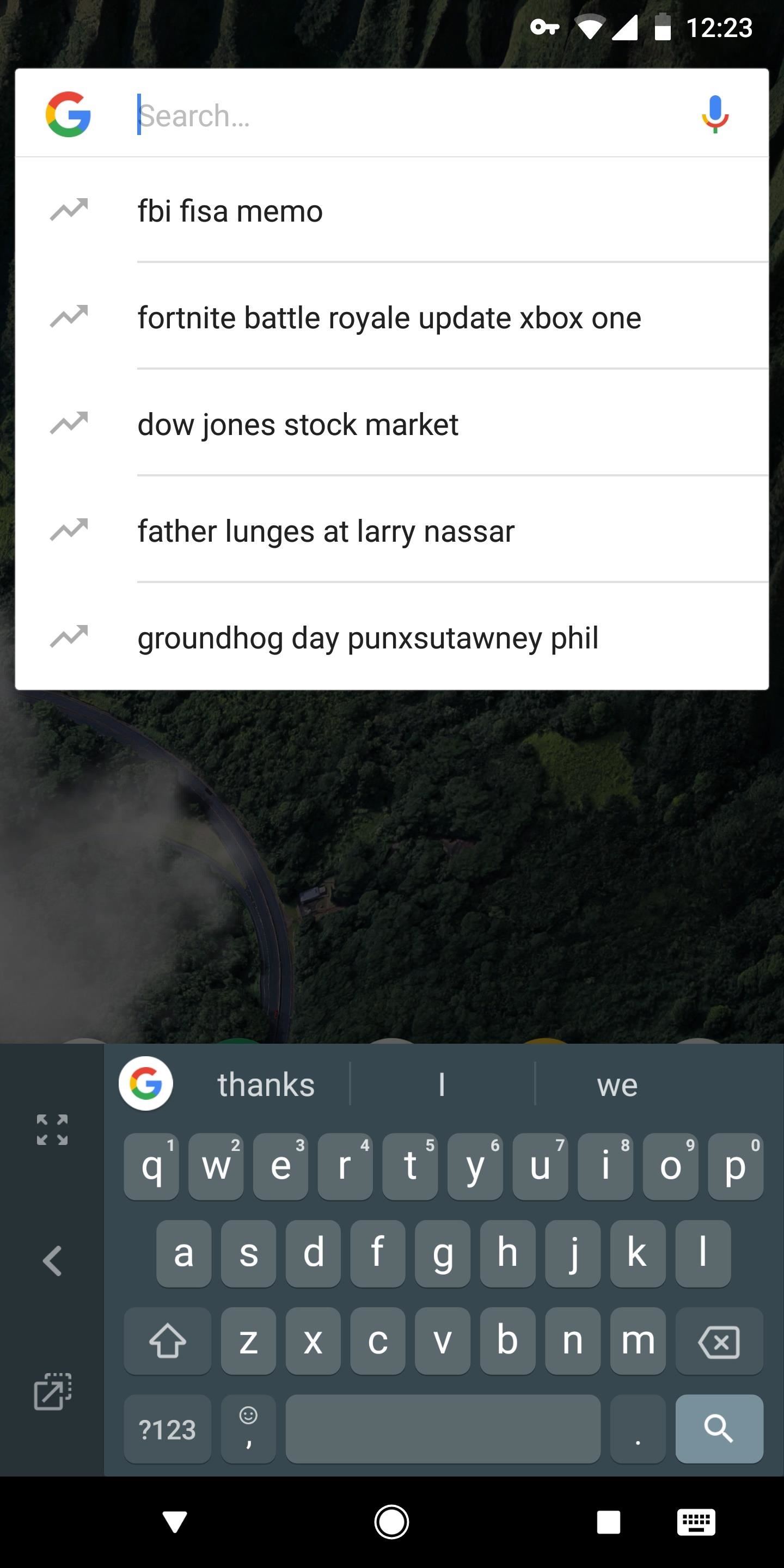
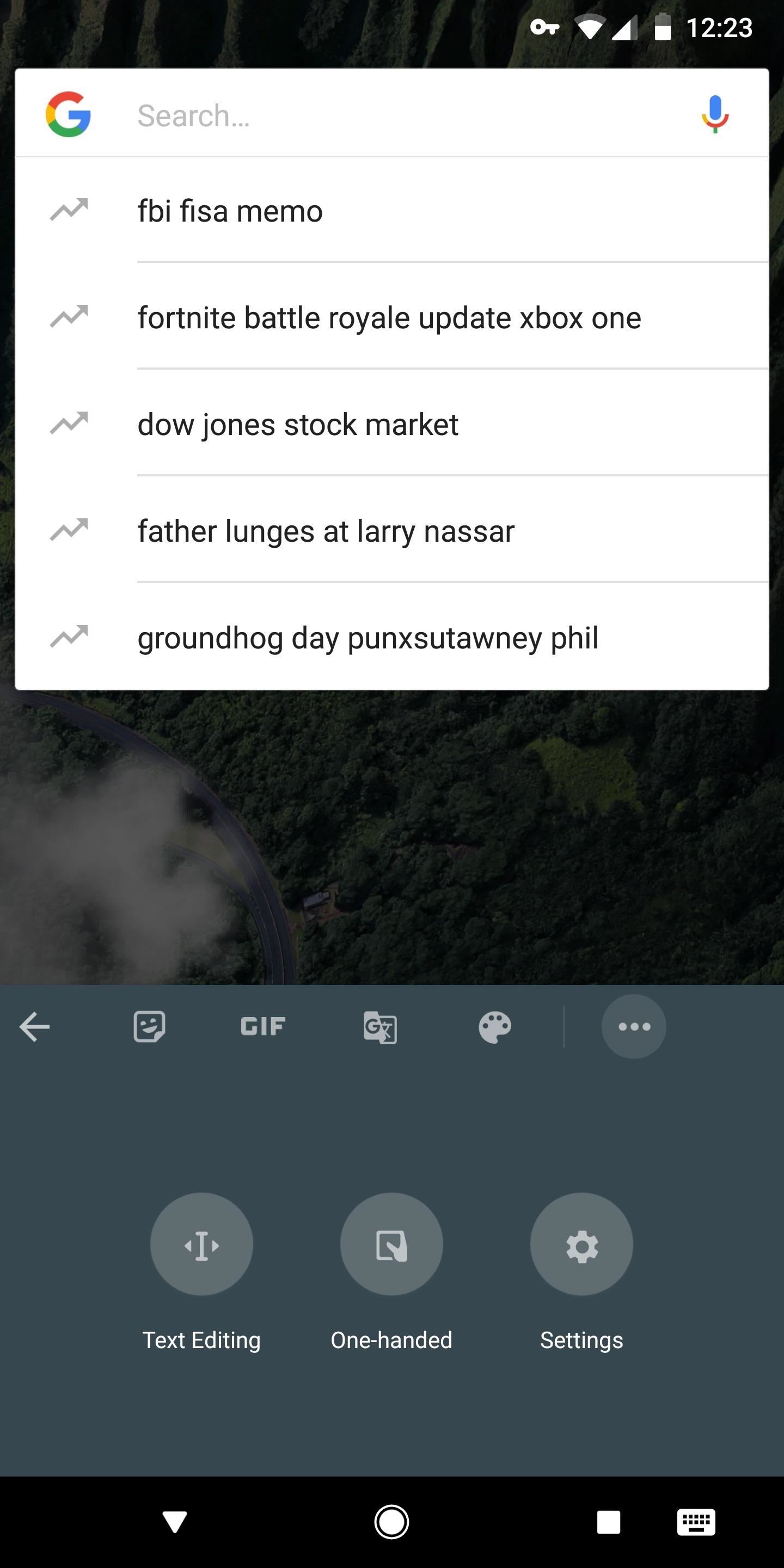
برای این منظور باز هم روی آیکن G شکل گوگل در بالای صفحه کلید ضربه بزنید و سپس گزینه One Handed Mode را که با آیکن یک دست روی کادر مربعی شکل نشان داده می شود را انتخاب کنید .حالا صفحه کلید به سمت راست جمع خواهد شد .اگر شما چپ دست هستید با ضربه زدن روی فلش کناری می توانید کاراکترها را به سمت چپ انتقال دهید .
8.تغییر تم پیش فرض
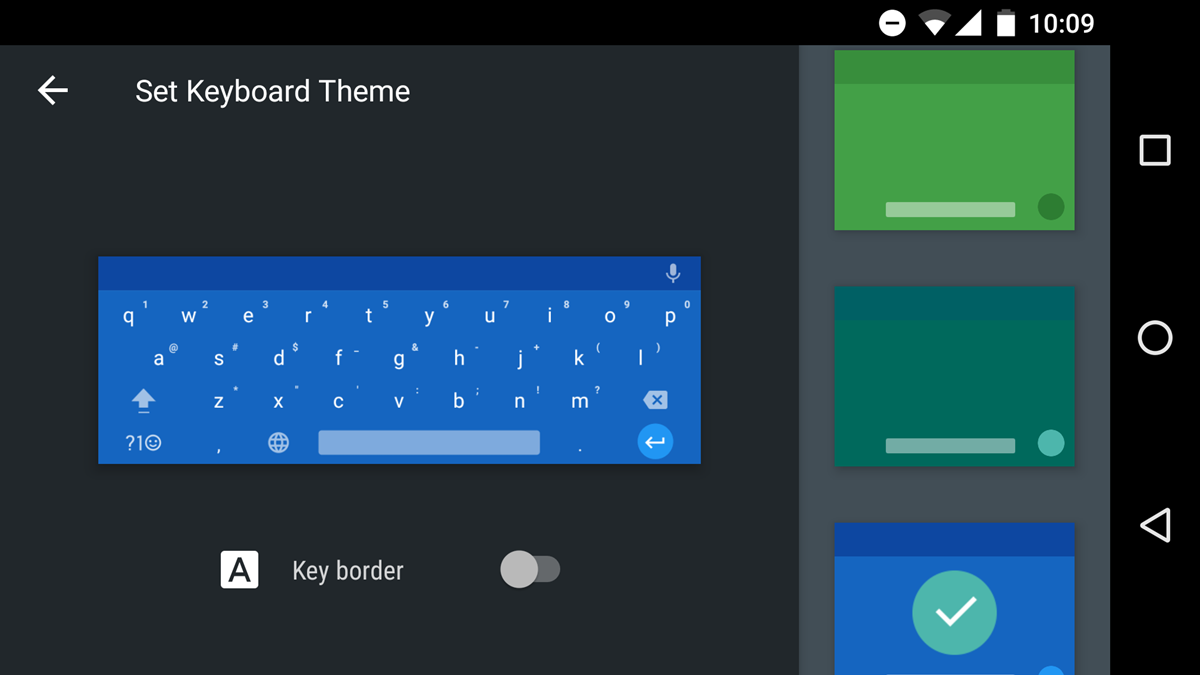
اگر از ظاهر سفید رنگ مربوط به صفحه کلید ها خسته شده اید و می خواهید از یک پوسته شاداب تر و جذاب استفاده کنید ، در صفحه کلید Gboard گوگل این امکان را خواهید داشت تا از تم های مختلف در رنگ بندی های متنوع بهره بگیرید .
مطلب مرتبط : بروزرسانی جدید صفحه کلید جی بورد گوگل باعث جذاب تر شدن آن خواهد شد
برای این کار باید به صفحه Settings یا تنظیمات اپلیکیشن مراجعه کنید و از آن جا وارد گزینه Themes شوید .همچنین می توانید روی آیکن G ضربه بزنید و سپس روی آیکن چرخ دنده تنظیمات ضربه بزنید و از آن جا وارد تنظیمات مربوط به Themes شوید .
9.هر چه می خواهید تایپ کنید را به جی بورد بگویید
یکی از ویزگی های مهم و کاربردی صفحه کلید جی بورد مربوط به تایپ صوتی می باشد که به شما اجازه می دهد به جای این که متن های خود را تایپ کنید آنها را بگویید تا به صورت متن به نمایش درآید .خوشبختانه این قابلیت از زبان فارسی هم پشتیبانی می کند و از دقت خوبی هم برخوردار است.برای این کار کافی است روی آیکن میکروفون در گوشه سمت راست بالای صفحه کلید ضربه بزنید.
10.تایپ اعداد به صورت کسر
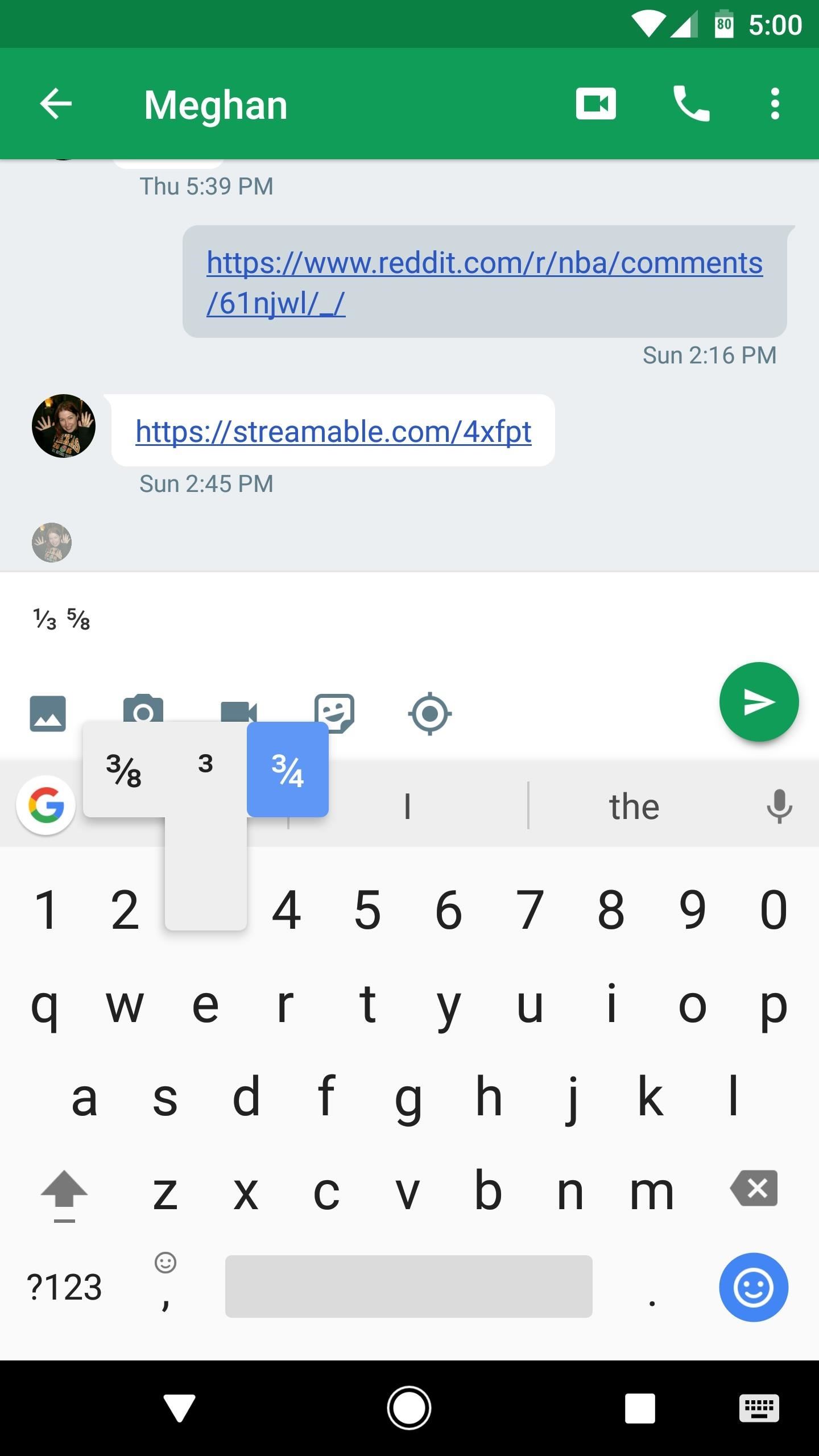
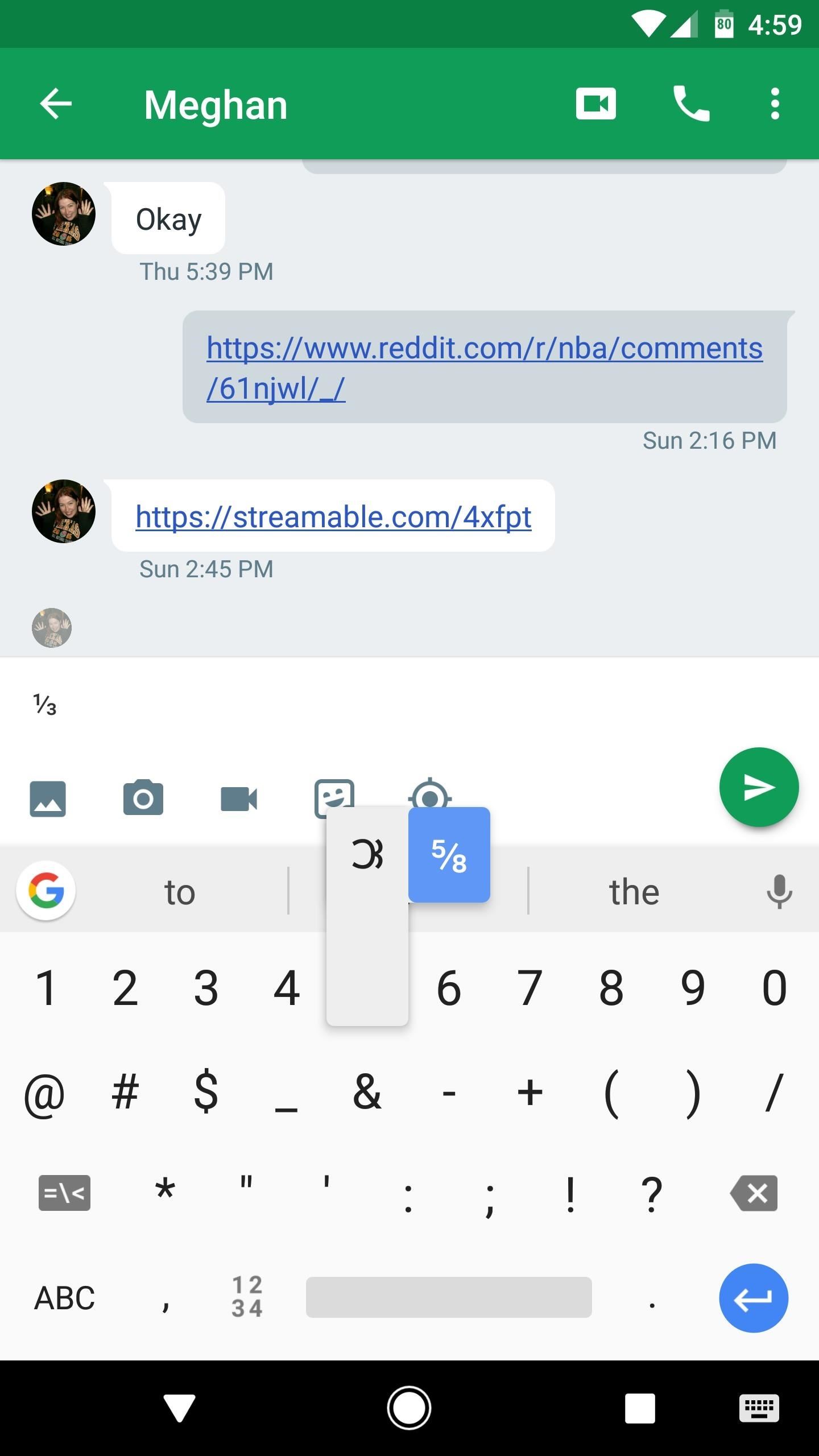
گاهی اوقات نیاز داریم که اعداد را به صورت کسری وارد کنیم و برای این کار در صفحه کلید جی بورد شما می توانید به راحتی انگشت خود را روی یک عدد نگه دارد تا کسری های معمول برای آن ظاهر شود .
11.پاک کردن کلمات یا جملات با سوییپ (کشیدن) کردن
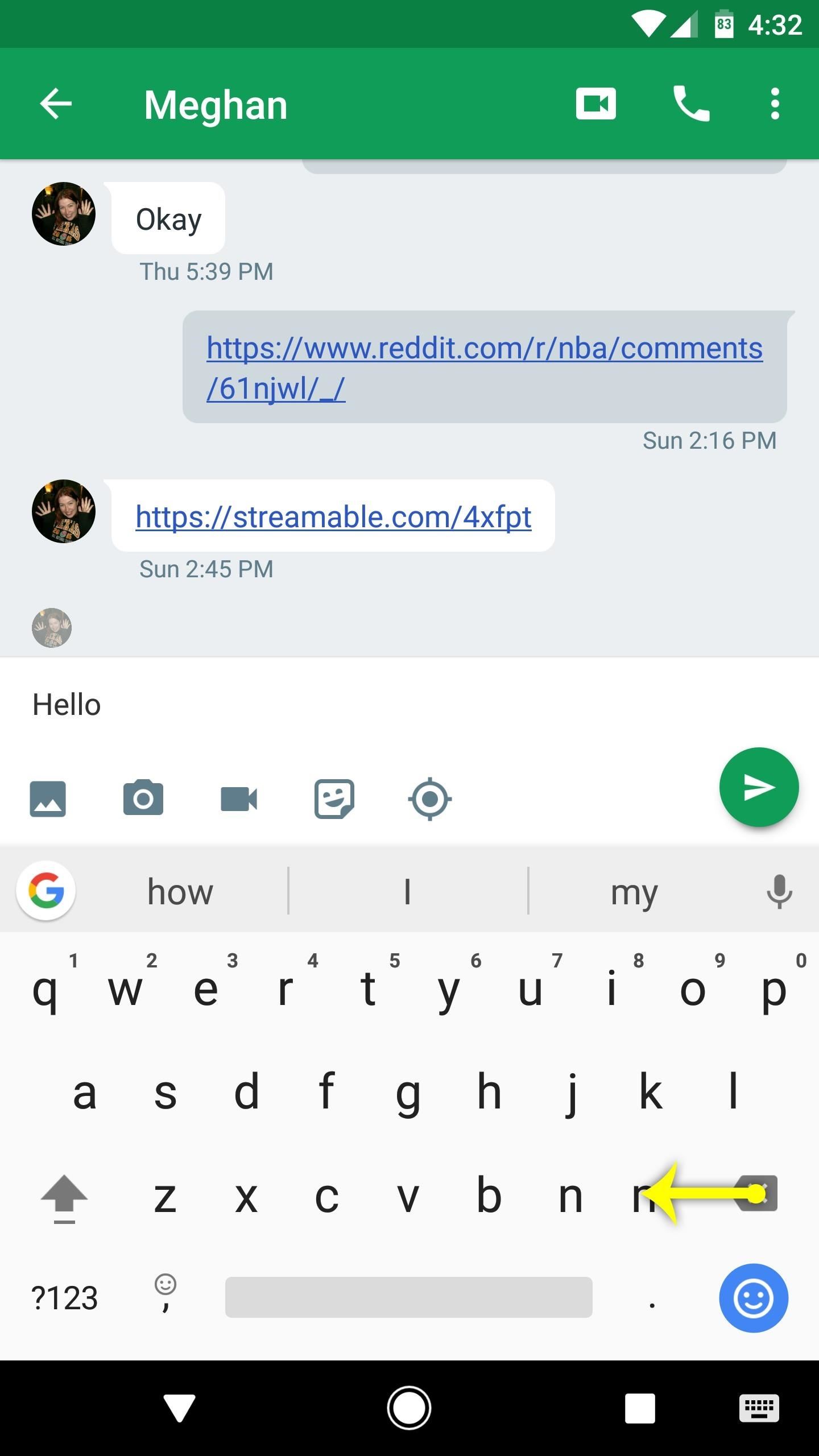
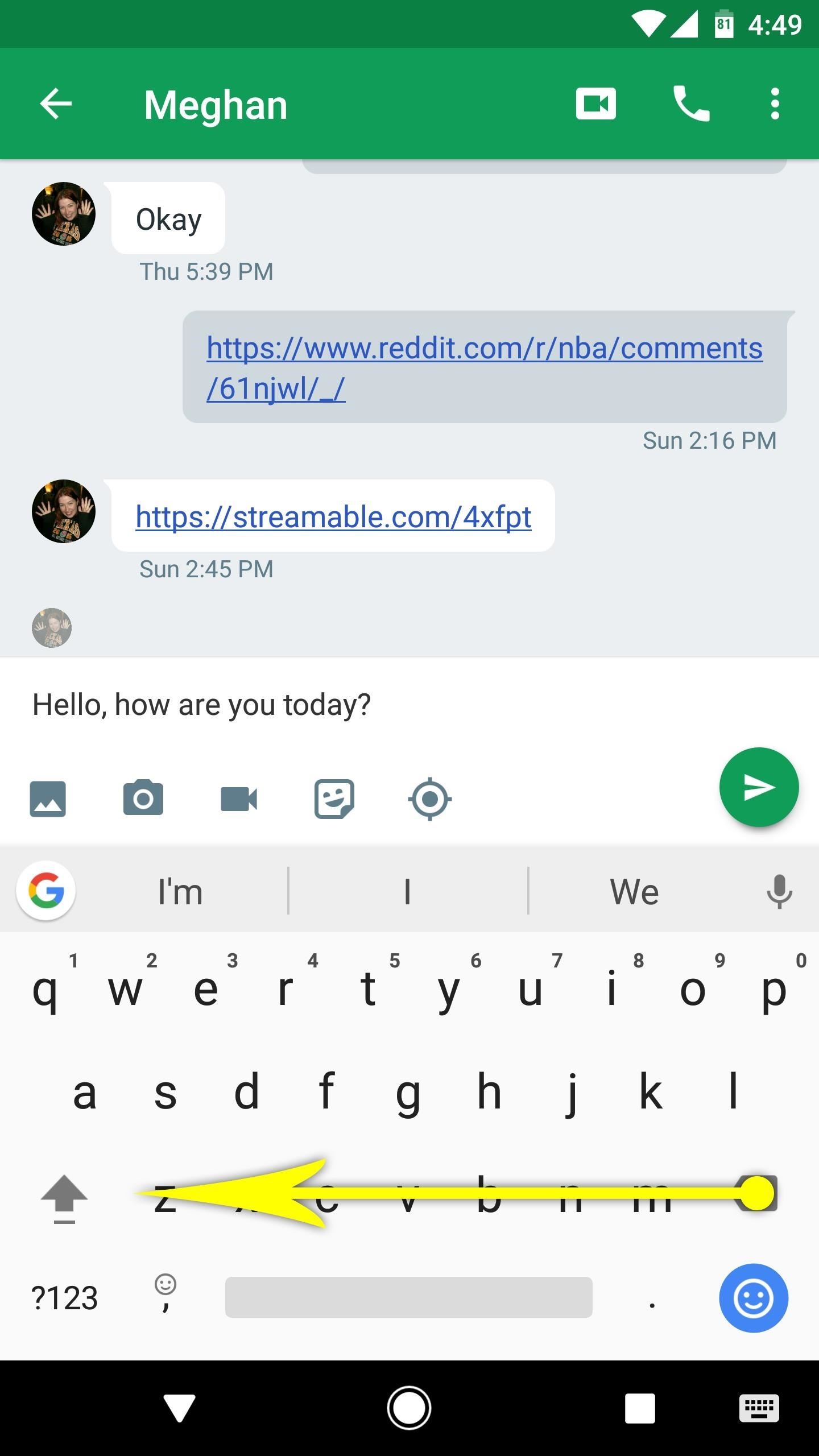
یکی دیگر از ترفندهای کار کردن با صفحه کلید جی بورد گوگل مربوط به پاک کردن کلمات یا جملات تایپ شده است .برای این منظور اگر شما دکمه ضرب در (بازگشت) را یک بار سریع به سمت چپ بکشید ، آخرین کلمه تایپ شده پاک می شود .
برای پاک کردن کل جمله ، دکمه بازگشت را با فاصله زیاد به سمت چپ بکشید .
12.اضافه کردن یک ردیف اعداد
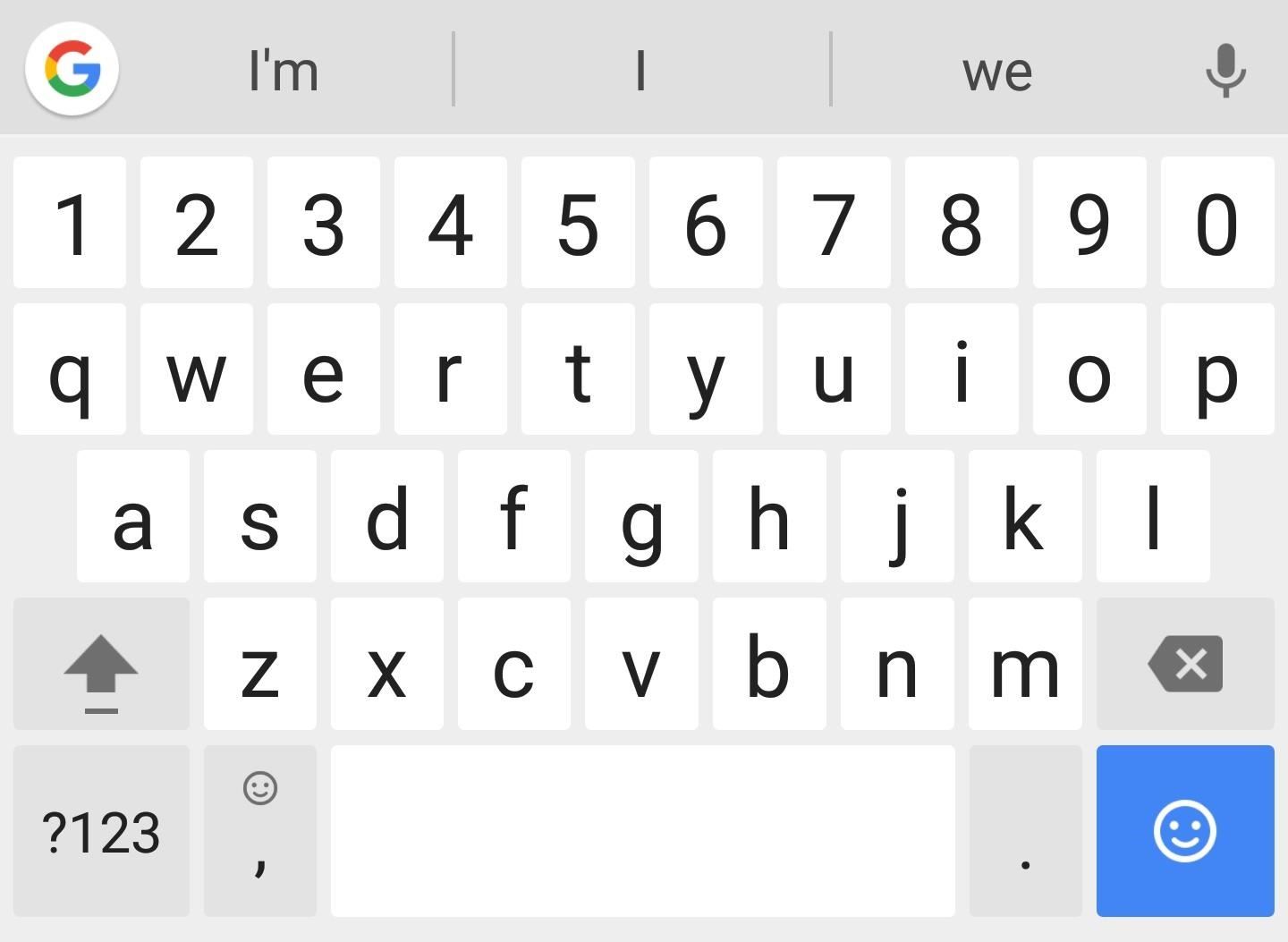
اگر دائما بین صفحه کلید الفبا و صفحه مربوط به اعداد جا به جا می شوید و این کار برای شما خسته کننده شده است ، خوشبختانه در جی بورد می توانید یک ردیف اعداد را به صفحه الفبا اضافه کنید تا دیگر نیازی به سوییچ کردن به صفحه اعداد نداشته باشید .برای این کار روی آیکن G ضربه بزنید و سپس آیکن چرخ دنده تنظیمات را انتخاب کنید .در صفحه تنظیمات گزینه Preferences را انتخاب و سپس گزینه Number row را فعال کنید .
بیشتر بخوانید : ترفندهایی که برای تایپ کردن پیام در واتس آپ باید بدانید
13.همگام سازی فرهنگ لغات
اگر شما می خواهید در دستگاه دیگری غیر از گوشی فعلی خودتان از جی بورد استفاده کنید برای مثال در تبلت ، این امکان را خواهید داشت تا کلماتی که در فرهنگ لغات جی بورد روی گوشی وارد کرده اید را برای دستگاه دیگر هم به اشتراک بگذارید تا دیگر نیازی به وارد کردن دوباره آنها در دستگاه های دیگر نباشد .
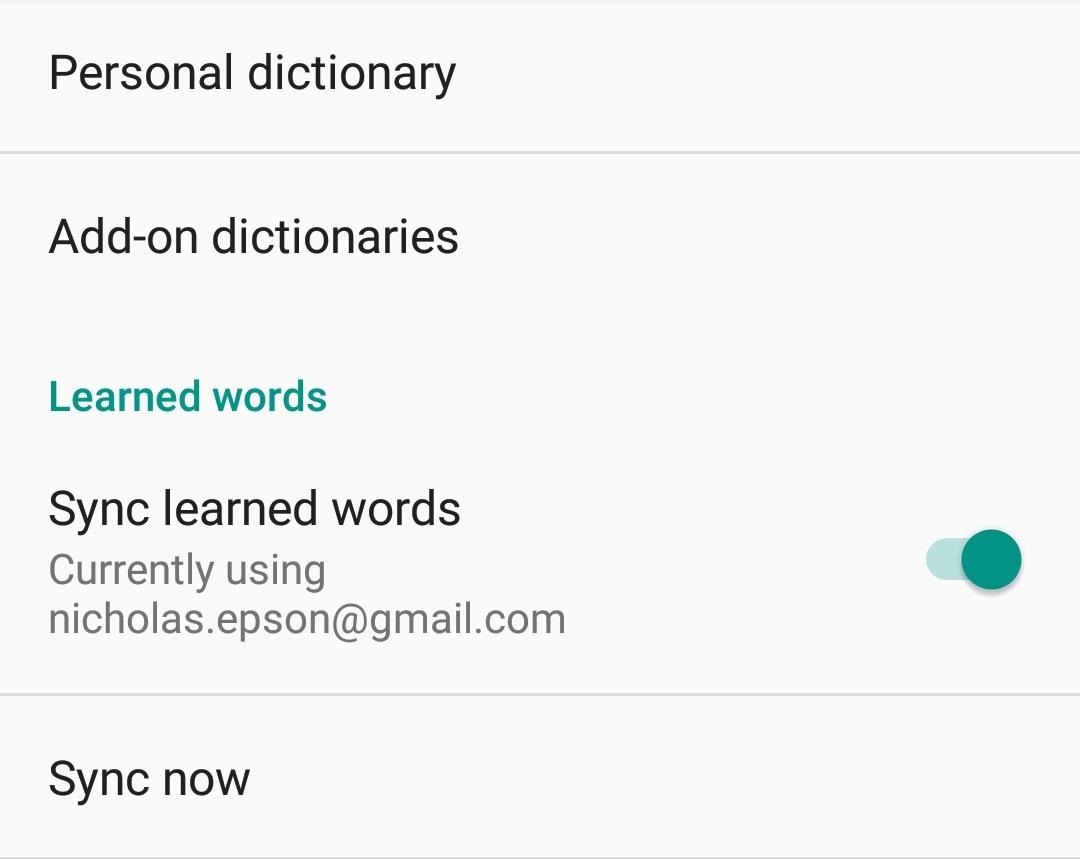
برای این کار به منوی تنظیمات جی بورد بروید و سپس گزینه Dictionary را انتخاب کنید .در این صفحه گزینه Sync learned words را فعال کنید .البته باید توجه داشته باشید که باید از یک حساب گوگل در هر دو دستگاه استفاده کنید .
14.ایجاد میان بر های صفحه کلید
ویزگی میان بر در صفحه کلیدها کمک زیادی به تایپ سریع کلمات و جملات می کنند .شما در صفحه کلید جی بورد این امکان را دارید تا یک میان بر از کلمات رایجی که استفاده می کنید را ایجاد کنید .برای این کار باید ابتدا روی آیکن G ضربه بزنید و سپس گزینه تنظیمات (چرخ دنده یا سه نقطه ) را انتخاب کنید.در تنظیمات گزینه Dictionary را انتخاب و سپس روی گزینه Personal dictionary ضربه بزنید و در صفحه پیش رو زبان مورد نظر را انتخاب کنید .
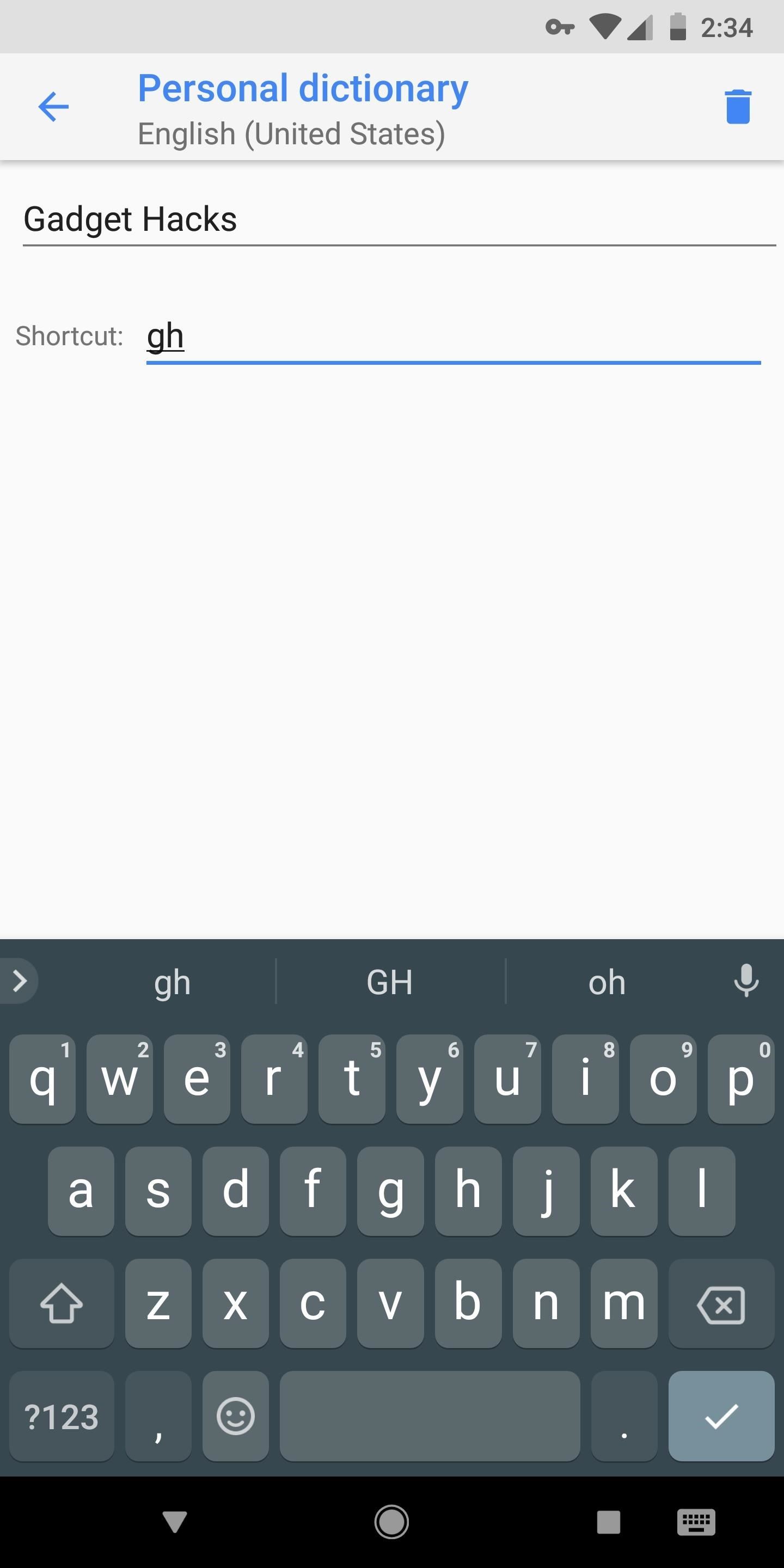
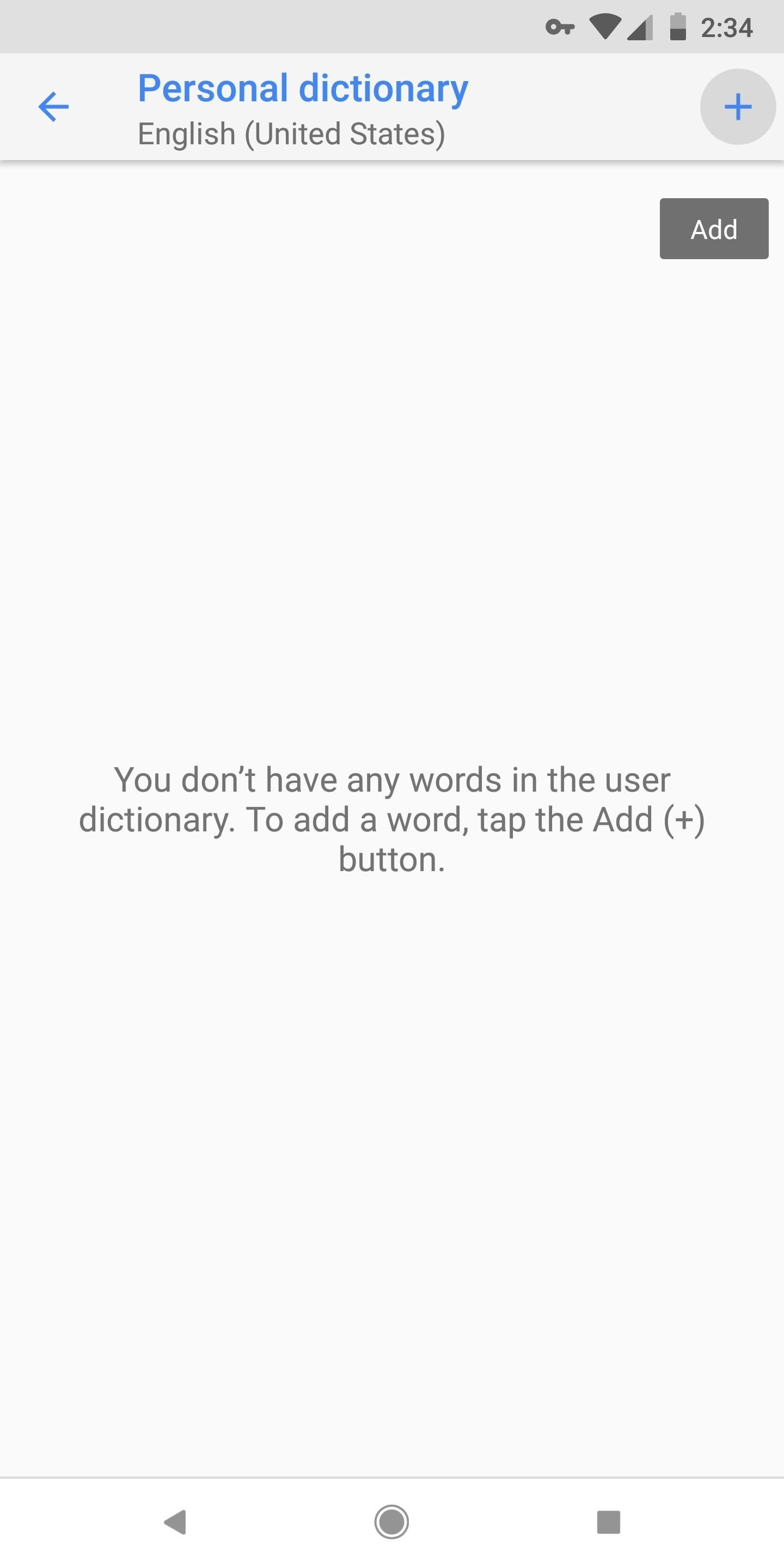
در مرحله بعد روی آیکن + در گوشه سمت راست بالا ضربه بزنید و سپس کلمه یا عبارتی که می خواهید از آن میان بر ایجاد کنید را در کادر بالا تایپ کنید و در قسمت پایین یک حرف یا کاراکتر را به عنوان میان بر تایپ کنید .در نهایت میان بر ایجاد شده را می توانید در هنگام تایپ عبارت مورد نظر در صفحه کلید مشاهده کنید .
15.نمایش اعداد به صورت ماشین حسابی
جی بورد این امکان را به شما می دهد تا در مواقعی که نیاز به تایپ کردن اعداد زیادی دارید از نمایش ماشین حسابی اعداد برای تایپ کردن راحت تر کمک بگیرد .برای این کار به راحتی در نسخه اندرویدی این صفحه کلید روی دکمه 1234 مربوط ضربه بزنید تا اعداد ماشین حسابی به شما نشان داده شوند .
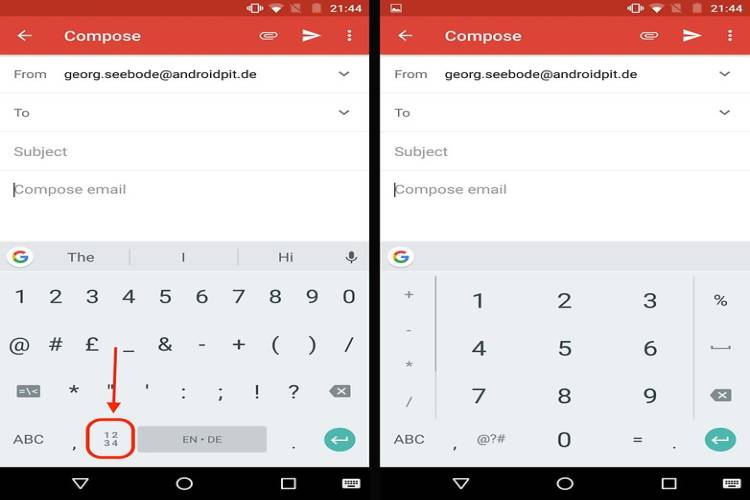
در پایان باید گفت که صفحه کلید Gboard گوگل امکانات بسیار دیگری دارد که شما می توانید به مرور با کارکردن با آن با این نکات و ویژگی ها آشنا شوید .همچنین اگر نکته یا ترفندی مربوط به این صفحه کلید می دانید که در بالا عنوان نشده می توانید از بخش دیدگاه ها با ما در میان بگذارید .
منبع gadgethacks/ Cnet